AUTOCAD 2021破解版是功能强大的3D CAD软件,优秀的CAD 软件用来帮助用户轻松进行各种自定义的设计,并提供强大稳定的工具和命令组合来加快您的工作流程,强大的AutoCAD软件连接设计工具,可以加快文档编制速度并探索3D概念。您可以轻松创建精确的2D和3D图形,并具有超多的专业组合工具来提升效率,让你的创建更加轻松,例如通过实体、曲面、网格对象等来进行2D图形和3D模型的编辑,并可使用一些文字、注释等来为你的图形添加注解,更多的智能工具来执行各种自动工作,提升效率,减少时间浪费,AutoCAD 2021 基于客户反馈、调查和分析数据(优先于我们所做工作)提供一组增强功能。多个功能使多个客户规程中的常用功能得以现代化和简化。 此版本的图形格式仍为 AutoCAD 2018。本次带来最新破解版下载,提供破解补丁下载,安装破解都很简单,有需要的朋友欢迎到本站下载体验新版本带来的全新体验!
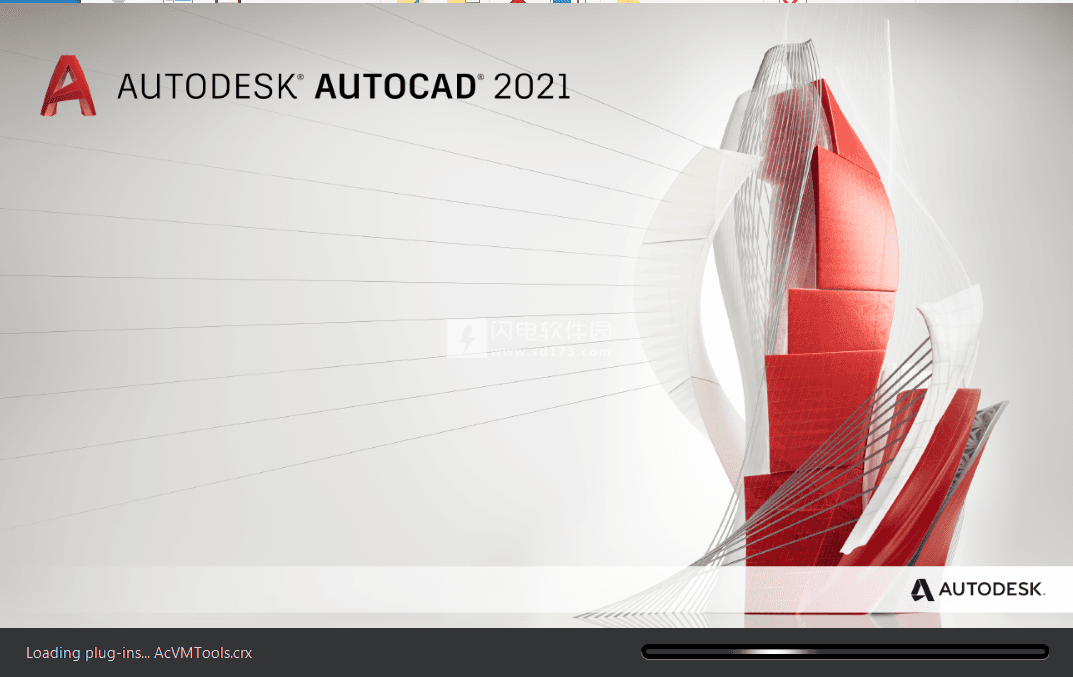
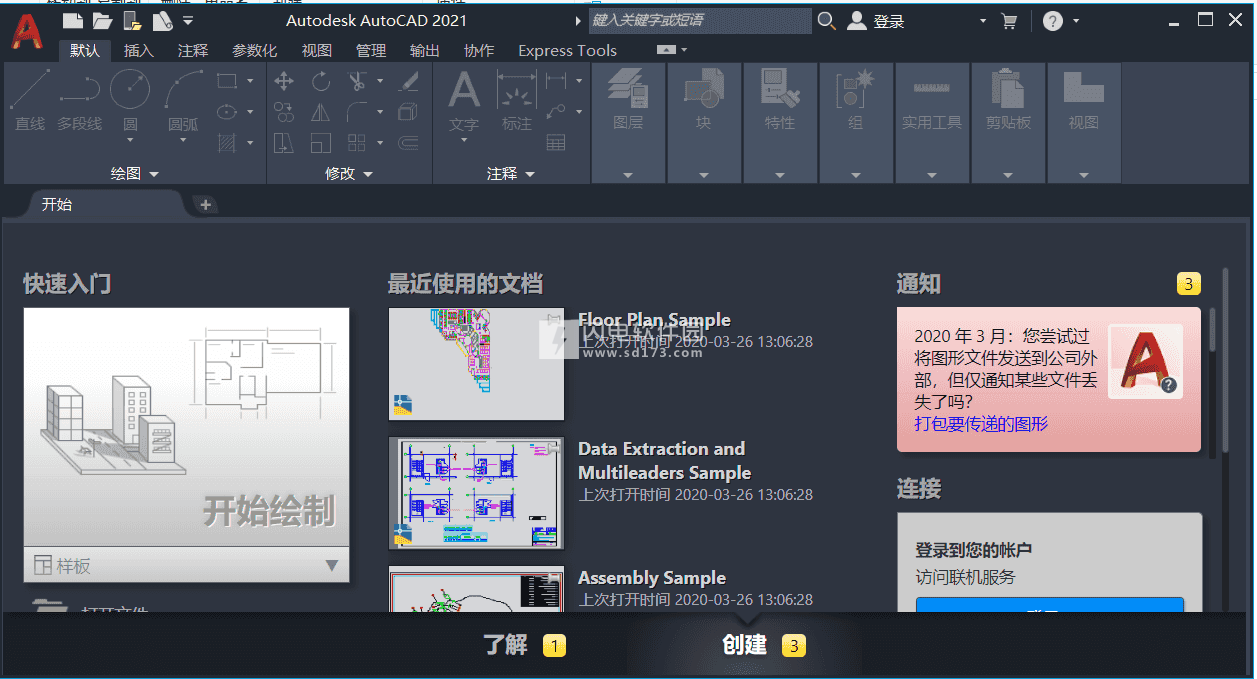

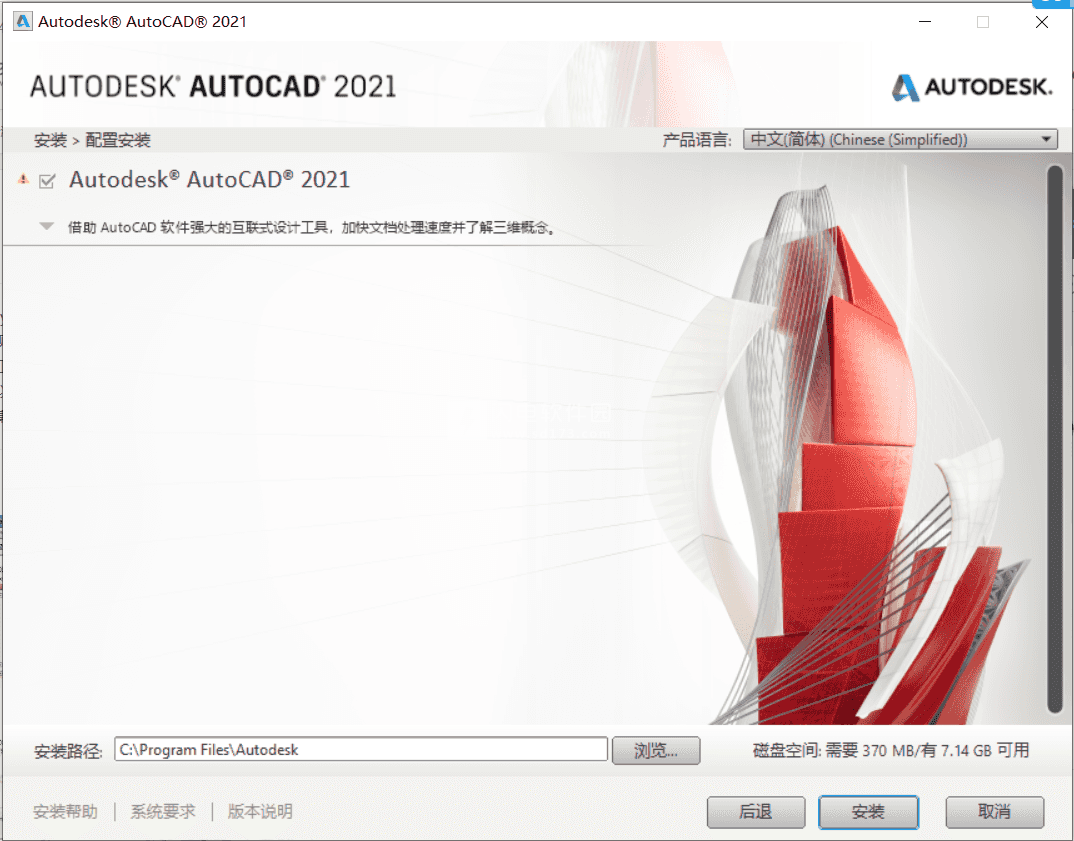
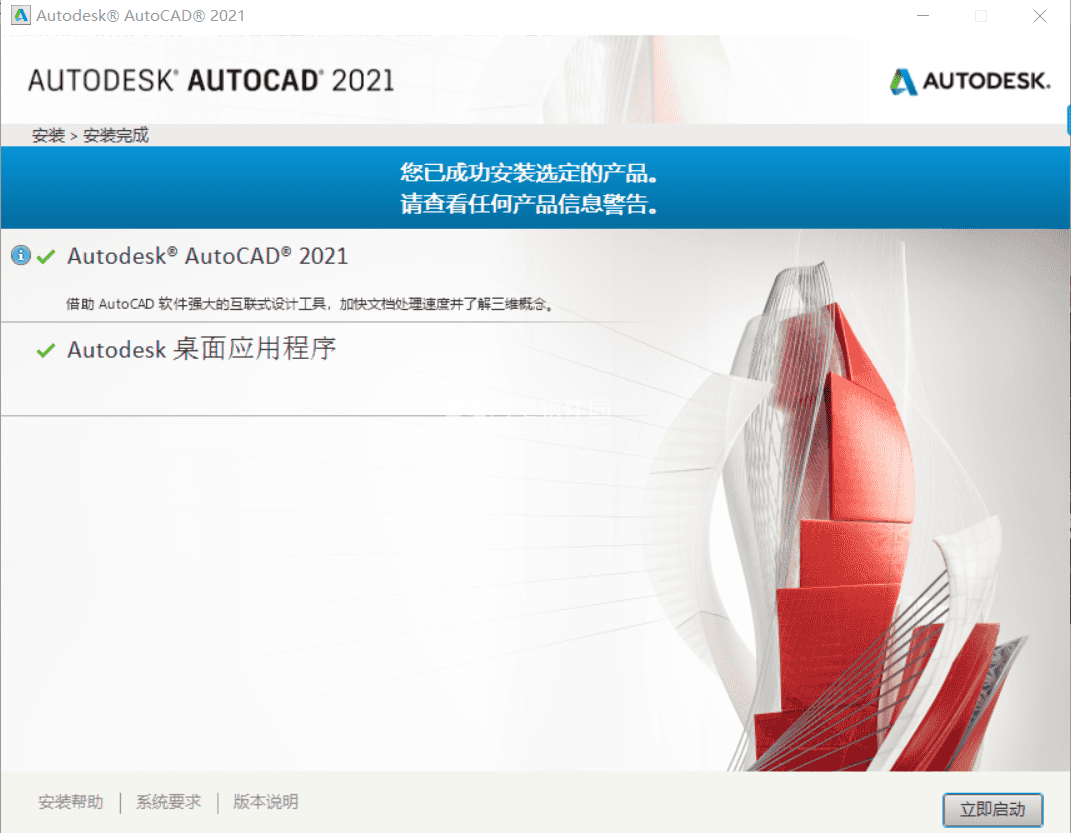
您必须重新启动系统才能使配置更改生效。单击“是”立即重新启动,或者单击“否”(如果您打算稍后手动重新启动)。
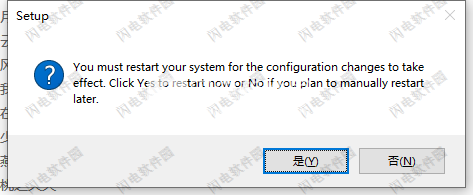
AutoCAD 2021可以为您带来太多的体验。新的“绘图历史记录”功能可以改变您的工作流程,使您可以深入了解绘图的演变过程。现在,您可以将流行的DWG比较功能用于连接到图形的外部参考(Xref)。图形性能进一步增强。而且您可以随时随地保持与块内容的连接。
与Google云端硬盘进行了全新的集成。现在,任何人都可以使用其Autodesk ID在AutoCAD Web应用程序中直接打开存储在Google云端硬盘中的DWG文件。AutoCAD 2021 新增功能包含关键增强功能,包括修订云线、打断、修剪、延伸和测量增强功能,以及新的外部参照比较。已提供 AutoLISP 扩展,以便与 VS Code 一起使用,该扩展允许您使用 AutoCAD 编辑和调试 AutoLISP 源 (LSP) 文件。如果将图形文件保存到 OneDrive、Dropbox 或 Box 帐户,请使用新的“图形历史”选项板将这些图形文件的联机版本与激活图形进行比较。“块”选项板已得到增强,可方便地随时随地访问块。对手势的支持已得到增强,可以使用支持触摸的设备获得更好的体验。闪电小编这里带来的是最新版,喜欢的就来下载吧!
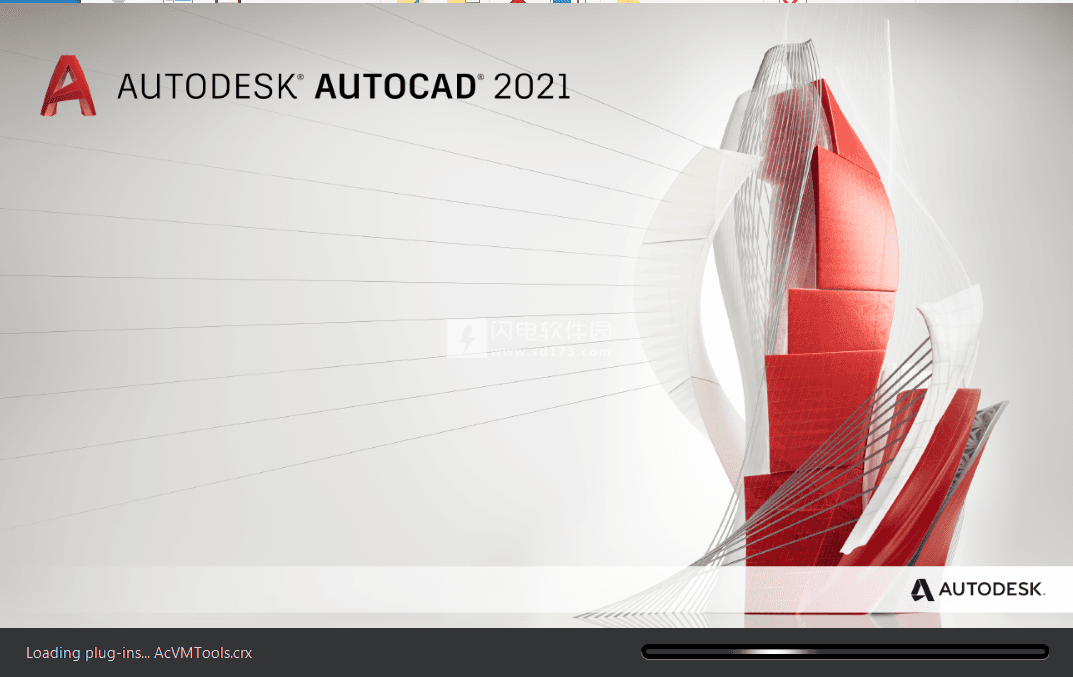
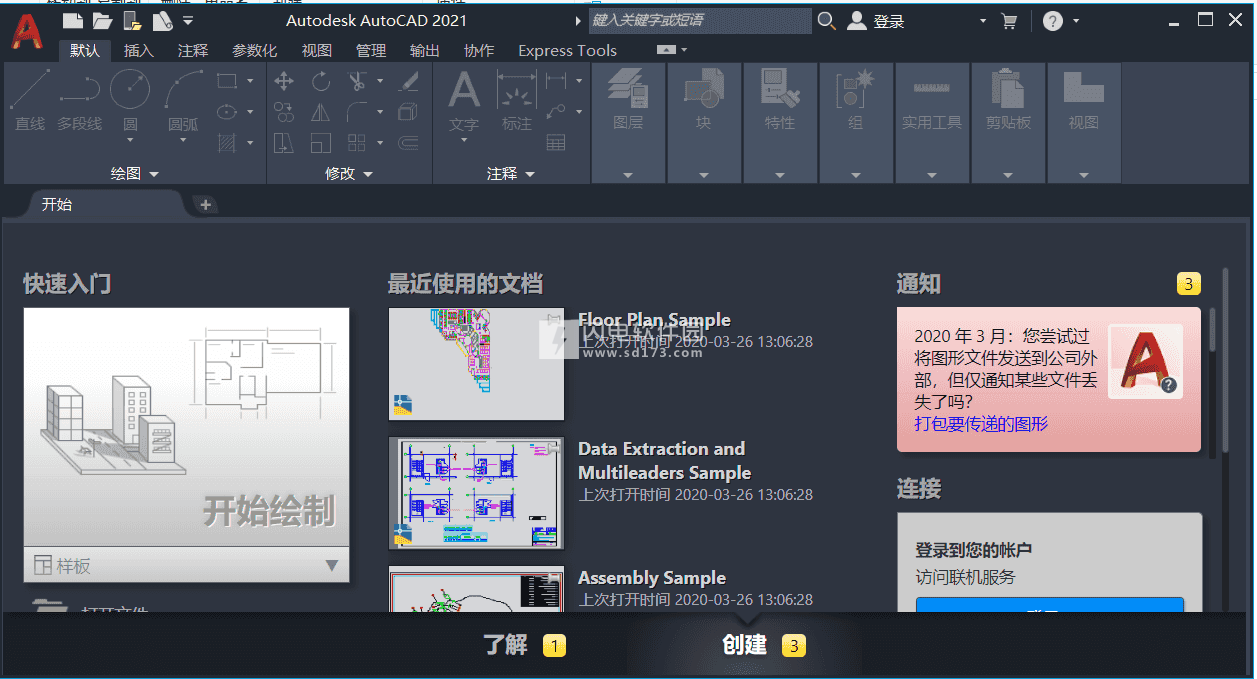
AUTOCAD 2021新功能
简化的“修剪和延伸”选项
默认情况下,默认的“快速”模式会选择所有潜在边界,而不必先为“修剪”和“延伸”命令选择边界。其他方面影响包括:
例如,在下图中,向上连续的两条墙线和阻挡门口的两条线段是单独线段且需要删除,还是属于需要修剪的较长线的一部分,并不明显。使用“快速”模式进行修剪,对墙线使用徒手选择并对门口使用两个栏选点,根据需要修剪或删除对象。
同样,延伸对象也更快速、更便捷。在下例中,门口将被关闭,墙将被加长。
对包含图案填充的边界使用 TRIM 时,“快速”模式下的“修剪”和“Shift+修剪”操作仅使用图案填充的边界,而不会使用图案填充几何图形本身。例如,在此“修剪”操作中,在与图案填充对象相交的对象上滚动鼠标会亮显要修剪的部分,并且选择对象会修剪该部分,如图所示。将从修剪操作中排除内部填充图案几何图形。
此行为由 TRIMEDGES 系统变量控制。
注: 我们认为您更喜欢“快速”模式,但如果要恢复之前的默认修剪和延伸行为,请使用 TRIMEXTENDMODE 系统变量。
已更改的命令
EXTEND - 延伸对象以与其他对象的边相接。
TRIM - 修剪对象以与其他对象的边相接。
新系统变量
TRIMEDGES - 控制是将“快速”模式下修剪和延伸到图案填充的操作限于图案填充的边缘,还是包括填充图案内的对象。
TRIMEXTENDMODE - 控制 TRIM 和 EXTEND 命令是否使用简化的输入。
修订云线增强功能
修订云线现在包括其近似弧弦长(即每个圆弧段端点之间的距离)的单个值。
第一次在图形中创建修订云线时,圆弧的尺寸取决于当前视图的对角线长度的百分比。这确保修订云线从合理尺寸开始。
可以在“特性”选项板中通过其快捷菜单或使用新的 REVCLOUDPROPERTIES 命令更改选定修订云线对象的弧弦长。
可以使用 REVCLOUDARCVARIANCE 系统变量来控制圆弧的弦长可以具有更大变化还是更均匀。将此系统变量设置为“OFF”可恢复之前创建修订云线的方式,而将其保留为“ON”将导致偏向手绘的外观。
选择修订云线对象后,“特性”选项板现在将修订云线显示为对象类型(而不是多段线)。修订云线基本上仍然是多段线,但它们具有附加圆弧特性和用于在夹点样式之间切换的选项(REVCLOUDGRIPS 系统变量)。
新命令
REVCLOUDPROPERTIES - 控制选定修订云线中圆弧的近似弦长。
已更改的命令
REVCLOUD - 创建或修改修订云线。
新系统变量
REVCLOUDARCVARIANCE - 控制是使用不同弦长还是大致均匀弦长创建修订云线圆弧。
打断单点处对象
使用新的 BREAKATPOINT 命令,现在可以通过按 Enter 键重复功能区上的“在点处打断”工具。此命令在指定点处将直线、圆弧或开放多段线直接分割为两个对象。
新命令
BREAKATPOINT - 在指定点处将选定对象打断为两个对象。
测量几何图形选项:快速测量
在图形的平面图中,MEASUREGEOM 命令的“快速”选项现在支持测量由几何对象包围的空间内的面积和周长。
在闭合区域内单击会以绿色亮显,并在“命令”窗口和动态工具提示中以当前单位格式显示计算的值。如果按住 Shift 键并单击以选择多个区域,将计算累计面积和周长。还包括封闭孤岛的周长,如下图所示。
按住 Shift 键并单击也可取消选择区域。要清除选定区域,只需将鼠标移动一小段距离即可。
功能区访问
“常用”选项卡 > “工具”面板 > “测量”/“快速”。
已更改的命令
MEASUREGEOM - 添加了用于实时测量标注、距离、角度和面积的“快速”选项。
图形历史支持(固定期限的使用许可优势)
如果将图形文件保存到 OneDrive、Dropbox 或 Box 帐户,则在您工作时会创建这些图形文件的其他版本,从而创建版本历史。早期版本将列在新的“图形历史记录”选项板中,以便可以将它们与图形的当前版本进行比较。
注: 您选择的云存储提供商会设置存储的版本数,并管理其到期日期。
功能区访问
“视图”选项卡 > “历史记录”面板 > “DWG 历史记录”。
新命令
DWGHISTORY - 打开“图形历史”选项板,其中显示由受支持云存储提供商维护的当前图形的版本历史记录。
DWGHISTORYCLOSE - 关闭“图形历史”选项板。
新系统变量
DWGHISTORYSTATE - 报告“图形历史”选项板是处于打开状态还是关闭状态。
图形性能
二维中平移和缩放的速度已得到增强,所使用的一种技术利用具有相似特性的对象,另一种技术可在不同比例级别显示相应细节级别。
在二维环境中实时平移和缩放时,基于 AutoCAD 的产品将根据需要自动执行重新生成操作。通常,除非在非常大的图形中,否则此操作不明显。在这些情况下,可能想要关闭 RTREGENAUTO 系统变量以防止自动重新生成。
使用三维模型时,在某些情况下,导航会生成三维几何图形的保真度更高或更低的图形表示。通过使用多核处理器,程序在使用三维动态观察、平移和缩放操作时的响应能力已显着提高。对于使用渲染曲面的视觉样式的复杂三维模型,此改进的效果最为明显。
新系统变量
RTREGENAUTO - 控制实时平移和缩放操作中的自动重新生成。
“块”选项板增强功能
“块”选项板已得到增强,可更加方便地随时随地访问块。将您的 Autodesk 帐户与受支持云存储提供程序(Box、Dropbox 或 Microsoft OneDrive)结合使用,即可随时快速访问最近使用的块和块库图形。
“块”选项板的“最近使用”选项卡会显示当前图形中最近插入或创建的块的快照。可以将图形中最近使用的块同步到云存储位置,并从任何设备使用 AutoCAD 桌面或 AutoCAD Web 应用程序访问它们。单击“同步块”,登录到您的 Autodesk 帐户,然后指定云存储位置以开始同步块。
如果当前图形中已经存在最近使用的块或没有使用“块”选项板登录 Autodesk 帐户,则“同步块”选项可能不会显示在“块”选项板中。
在这种情况下,可以在“选项”对话框的“文件”选项卡中更改最近使用的块文件夹位置,然后指定云存储位置以同步块。
为“块库”和“最近使用的块”选择文件夹时,建议使用位于受支持云存储提供程序(Box、Dropbox 或 Microsoft OneDrive)中的文件夹。尽管可以指定任何文件夹位置,但如果使用云存储,则只能跨设备和在 AutoCAD Web 应用程序上访问块。
“块”选项板的“其他图形”选项卡已重命名为“库”选项卡。现在,可以指定文件夹、图形文件或存储在图形中的任何块定义,以作为块插入到当前图形中。“库”选项卡包含一个下拉列表,其中显示了 5 个最近使用的块库(文件夹或图形文件),以便更快地访问。 如果选择云存储位置中的块库,则可以在 AutoCAD Web 应用程序上使用相同的块。
新命令
-INSERTCONTENT - 将图形或块插入到当前图形中。这与 -INSERT 命令类似。
已更改的命令
BLOCKSPALETTE - 显示“块”选项板,该选项板可用于将块和图形插入到当前图形中。
-INSERT - 将图形或块插入到当前图形中。
新系统变量
BLOCKSRECENTFOLDER - 设置存储最近插入或创建的块的路径。
更改的系统变量
BLOCKNAVIGATE - 控制“块”选项板的“库”选项卡中显示的文件夹、文件和块。
外部参照比较
与图形“比较”功能类似,现在可以比较对当前图形中作为外部参照 (xref) 附着的图形文件所做的更改。对参照图形或比较图形所做的任何更改均会使用修订云线亮显。
如果更改了参照图形,则应用程序窗口右下角(状态栏托盘)将显示一个气泡消息。单击气泡消息中的链接,可重新加载已修改的外部参照或比较更改。还可以在“外部参照”选项板中比较外部参照更改。
新命令
XCOMPARE - 比较附着的外部参照与参照图形文件的最新状态。
XCOMPARECLOSE - 关闭“外部参照比较”工具栏并结束比较。
XCOMPARERCNEXT - 缩放到外部参照比较结果的下一更改集。
XCOMPARERCPREV - 缩放到外部参照比较结果的上一更改集。
新系统变量
COMPARESHOWCONTEXT - 控制外部参照比较中未使用的对象的可见性。
XCOMPAREBAKPATH - 指定存储备份外部参照文件的路径。
XCOMPAREBAKSIZE - 设置存储备份外部参照文件的文件夹的大小。
XCOMPARECOLORMODE - 在外部参照比较期间切换宿主图形中对象的视觉效果。
XCOMPAREENABLE - 允许比较外部参照与参照图形文件。
触摸增强功能
对手势的支持已得到增强,可获得更好的触摸体验。通过启用触摸的屏幕或界面,现在可以执行以下任一操作:
当某个命令正在执行时,请在提示输入点时点击位置。为了更精确地控制对象捕捉,请在对象上拖动手指,直到看到所需的对象捕捉,然后释放手指。可以在某个命令的中途使用两个手指来进行平移和缩放。
安全性增强功能
通过内部测试以及第三方评估和审计,AutoCAD Security 团队继续加强基于 AutoCAD 的产品以抵御新兴的网络威胁,并保持遵循当前标准和最佳实践。
AutoLISP 的改进
对 AutoLISP 和 DCL 进行了改进。这些改进包括:
新命令
MAKELISPAPP - 将一个或多个 AutoLISP (LSP) 源文件编译到可分发给用户并保护代码的应用程序 (VLX) 文件中。
已更改的命令
VLISP - 显示 AutoLISP 开发环境。
新系统变量
LISPSYS - 控制使用 VLISP 命令启动的默认 AutoLISP 开发环境。AutoLISP Extension for Microsoft Visual Studio (VS) 代码
已发布新的 AutoLISP 扩展,以便与 VS Code 一起使用,该扩展允许您使用 AutoCAD 编辑和调试 AutoLISP 源 (LSP) 文件。
使用 AutoLISP 扩展,可以:
默认情况下,默认的“快速”模式会选择所有潜在边界,而不必先为“修剪”和“延伸”命令选择边界。其他方面影响包括:
- 启动 TRIM 或 EXTEND 命令后,只需选择要修剪或延伸的对象。
- 用于选择要修剪或延伸的线段的默认选项为单独选择、徒手选择和两点栏选。
- 通过按住鼠标左键并在一个或多个对象上拖动光标,开始徒手选择。
- 通过单击定义穿过对象的线段的两个点,开始栏选。
- 相反,将删除无法修剪的选定对象。
例如,在下图中,向上连续的两条墙线和阻挡门口的两条线段是单独线段且需要删除,还是属于需要修剪的较长线的一部分,并不明显。使用“快速”模式进行修剪,对墙线使用徒手选择并对门口使用两个栏选点,根据需要修剪或删除对象。
同样,延伸对象也更快速、更便捷。在下例中,门口将被关闭,墙将被加长。
对包含图案填充的边界使用 TRIM 时,“快速”模式下的“修剪”和“Shift+修剪”操作仅使用图案填充的边界,而不会使用图案填充几何图形本身。例如,在此“修剪”操作中,在与图案填充对象相交的对象上滚动鼠标会亮显要修剪的部分,并且选择对象会修剪该部分,如图所示。将从修剪操作中排除内部填充图案几何图形。
此行为由 TRIMEDGES 系统变量控制。
注: 我们认为您更喜欢“快速”模式,但如果要恢复之前的默认修剪和延伸行为,请使用 TRIMEXTENDMODE 系统变量。
已更改的命令
EXTEND - 延伸对象以与其他对象的边相接。
TRIM - 修剪对象以与其他对象的边相接。
新系统变量
TRIMEDGES - 控制是将“快速”模式下修剪和延伸到图案填充的操作限于图案填充的边缘,还是包括填充图案内的对象。
TRIMEXTENDMODE - 控制 TRIM 和 EXTEND 命令是否使用简化的输入。
修订云线增强功能
修订云线现在包括其近似弧弦长(即每个圆弧段端点之间的距离)的单个值。
第一次在图形中创建修订云线时,圆弧的尺寸取决于当前视图的对角线长度的百分比。这确保修订云线从合理尺寸开始。
可以在“特性”选项板中通过其快捷菜单或使用新的 REVCLOUDPROPERTIES 命令更改选定修订云线对象的弧弦长。
可以使用 REVCLOUDARCVARIANCE 系统变量来控制圆弧的弦长可以具有更大变化还是更均匀。将此系统变量设置为“OFF”可恢复之前创建修订云线的方式,而将其保留为“ON”将导致偏向手绘的外观。
选择修订云线对象后,“特性”选项板现在将修订云线显示为对象类型(而不是多段线)。修订云线基本上仍然是多段线,但它们具有附加圆弧特性和用于在夹点样式之间切换的选项(REVCLOUDGRIPS 系统变量)。
新命令
REVCLOUDPROPERTIES - 控制选定修订云线中圆弧的近似弦长。
已更改的命令
REVCLOUD - 创建或修改修订云线。
新系统变量
REVCLOUDARCVARIANCE - 控制是使用不同弦长还是大致均匀弦长创建修订云线圆弧。
打断单点处对象
使用新的 BREAKATPOINT 命令,现在可以通过按 Enter 键重复功能区上的“在点处打断”工具。此命令在指定点处将直线、圆弧或开放多段线直接分割为两个对象。
新命令
BREAKATPOINT - 在指定点处将选定对象打断为两个对象。
测量几何图形选项:快速测量
在图形的平面图中,MEASUREGEOM 命令的“快速”选项现在支持测量由几何对象包围的空间内的面积和周长。
在闭合区域内单击会以绿色亮显,并在“命令”窗口和动态工具提示中以当前单位格式显示计算的值。如果按住 Shift 键并单击以选择多个区域,将计算累计面积和周长。还包括封闭孤岛的周长,如下图所示。
按住 Shift 键并单击也可取消选择区域。要清除选定区域,只需将鼠标移动一小段距离即可。
功能区访问
“常用”选项卡 > “工具”面板 > “测量”/“快速”。
已更改的命令
MEASUREGEOM - 添加了用于实时测量标注、距离、角度和面积的“快速”选项。
图形历史支持(固定期限的使用许可优势)
如果将图形文件保存到 OneDrive、Dropbox 或 Box 帐户,则在您工作时会创建这些图形文件的其他版本,从而创建版本历史。早期版本将列在新的“图形历史记录”选项板中,以便可以将它们与图形的当前版本进行比较。
注: 您选择的云存储提供商会设置存储的版本数,并管理其到期日期。
-
登录 Autodesk Account 后,在首次访问保存在 Dropbox、Box 或 Microsoft OneDrive 帐户中的图形时,将会显示一条通知。例如,如果之前已将某个图形保存到 Dropbox 帐户,则会显示以下通知:
登录后,“图形历史”选项板将显示该图形的任何早期版本的列表。 -
在“图形历史”选项板中,可以过滤按日期范围、用户名或版本之间指定的最小时间增量列出的版本。
可以使用“图形比较”功能将图形的当前版本与图形历史记录中的任何早期版本进行比较。如果对图形拥有云访问权限的几个用户之一进行了更改,则会显示一条通知,其中包括进行更改的用户名以及允许您比较更改的链接。 - “比较”控件可打开“图形比较”功能,以识别版本之间的几何差异或文本差异。有关详细信息,请参见关于比较图形之间的差异。
功能区访问
“视图”选项卡 > “历史记录”面板 > “DWG 历史记录”。
新命令
DWGHISTORY - 打开“图形历史”选项板,其中显示由受支持云存储提供商维护的当前图形的版本历史记录。
DWGHISTORYCLOSE - 关闭“图形历史”选项板。
新系统变量
DWGHISTORYSTATE - 报告“图形历史”选项板是处于打开状态还是关闭状态。
图形性能
二维中平移和缩放的速度已得到增强,所使用的一种技术利用具有相似特性的对象,另一种技术可在不同比例级别显示相应细节级别。
在二维环境中实时平移和缩放时,基于 AutoCAD 的产品将根据需要自动执行重新生成操作。通常,除非在非常大的图形中,否则此操作不明显。在这些情况下,可能想要关闭 RTREGENAUTO 系统变量以防止自动重新生成。
使用三维模型时,在某些情况下,导航会生成三维几何图形的保真度更高或更低的图形表示。通过使用多核处理器,程序在使用三维动态观察、平移和缩放操作时的响应能力已显着提高。对于使用渲染曲面的视觉样式的复杂三维模型,此改进的效果最为明显。
新系统变量
RTREGENAUTO - 控制实时平移和缩放操作中的自动重新生成。
“块”选项板增强功能
“块”选项板已得到增强,可更加方便地随时随地访问块。将您的 Autodesk 帐户与受支持云存储提供程序(Box、Dropbox 或 Microsoft OneDrive)结合使用,即可随时快速访问最近使用的块和块库图形。
“块”选项板的“最近使用”选项卡会显示当前图形中最近插入或创建的块的快照。可以将图形中最近使用的块同步到云存储位置,并从任何设备使用 AutoCAD 桌面或 AutoCAD Web 应用程序访问它们。单击“同步块”,登录到您的 Autodesk 帐户,然后指定云存储位置以开始同步块。
如果当前图形中已经存在最近使用的块或没有使用“块”选项板登录 Autodesk 帐户,则“同步块”选项可能不会显示在“块”选项板中。
在这种情况下,可以在“选项”对话框的“文件”选项卡中更改最近使用的块文件夹位置,然后指定云存储位置以同步块。
为“块库”和“最近使用的块”选择文件夹时,建议使用位于受支持云存储提供程序(Box、Dropbox 或 Microsoft OneDrive)中的文件夹。尽管可以指定任何文件夹位置,但如果使用云存储,则只能跨设备和在 AutoCAD Web 应用程序上访问块。
“块”选项板的“其他图形”选项卡已重命名为“库”选项卡。现在,可以指定文件夹、图形文件或存储在图形中的任何块定义,以作为块插入到当前图形中。“库”选项卡包含一个下拉列表,其中显示了 5 个最近使用的块库(文件夹或图形文件),以便更快地访问。 如果选择云存储位置中的块库,则可以在 AutoCAD Web 应用程序上使用相同的块。
新命令
-INSERTCONTENT - 将图形或块插入到当前图形中。这与 -INSERT 命令类似。
已更改的命令
BLOCKSPALETTE - 显示“块”选项板,该选项板可用于将块和图形插入到当前图形中。
-INSERT - 将图形或块插入到当前图形中。
新系统变量
BLOCKSRECENTFOLDER - 设置存储最近插入或创建的块的路径。
更改的系统变量
BLOCKNAVIGATE - 控制“块”选项板的“库”选项卡中显示的文件夹、文件和块。
外部参照比较
与图形“比较”功能类似,现在可以比较对当前图形中作为外部参照 (xref) 附着的图形文件所做的更改。对参照图形或比较图形所做的任何更改均会使用修订云线亮显。
如果更改了参照图形,则应用程序窗口右下角(状态栏托盘)将显示一个气泡消息。单击气泡消息中的链接,可重新加载已修改的外部参照或比较更改。还可以在“外部参照”选项板中比较外部参照更改。
新命令
XCOMPARE - 比较附着的外部参照与参照图形文件的最新状态。
XCOMPARECLOSE - 关闭“外部参照比较”工具栏并结束比较。
XCOMPARERCNEXT - 缩放到外部参照比较结果的下一更改集。
XCOMPARERCPREV - 缩放到外部参照比较结果的上一更改集。
新系统变量
COMPARESHOWCONTEXT - 控制外部参照比较中未使用的对象的可见性。
XCOMPAREBAKPATH - 指定存储备份外部参照文件的路径。
XCOMPAREBAKSIZE - 设置存储备份外部参照文件的文件夹的大小。
XCOMPARECOLORMODE - 在外部参照比较期间切换宿主图形中对象的视觉效果。
XCOMPAREENABLE - 允许比较外部参照与参照图形文件。
触摸增强功能
对手势的支持已得到增强,可获得更好的触摸体验。通过启用触摸的屏幕或界面,现在可以执行以下任一操作:
- 平移和缩放。当没有命令在执行时,使用一个或两个手指拖动即可平移。当命令正在执行时,使用两个手指进行绘制以进行平移。使用两个手指收拢或张开即可缩放。
- 选择。点击某个对象即可将其选中。当某个执行中的命令需要您选择对象时,可以拖动一个手指来创建窗口或交叉选择。
- ESC。使用一个手指双击可结束命令或清除选择。
当某个命令正在执行时,请在提示输入点时点击位置。为了更精确地控制对象捕捉,请在对象上拖动手指,直到看到所需的对象捕捉,然后释放手指。可以在某个命令的中途使用两个手指来进行平移和缩放。
安全性增强功能
通过内部测试以及第三方评估和审计,AutoCAD Security 团队继续加强基于 AutoCAD 的产品以抵御新兴的网络威胁,并保持遵循当前标准和最佳实践。
AutoLISP 的改进
对 AutoLISP 和 DCL 进行了改进。这些改进包括:
- 使用 Microsoft Visual Studio (VS) 代码进行跨平台开发
- Unicode 支持
- DCL 现在在 Windows 和 Mac 上受支持
新命令
MAKELISPAPP - 将一个或多个 AutoLISP (LSP) 源文件编译到可分发给用户并保护代码的应用程序 (VLX) 文件中。
已更改的命令
VLISP - 显示 AutoLISP 开发环境。
新系统变量
LISPSYS - 控制使用 VLISP 命令启动的默认 AutoLISP 开发环境。AutoLISP Extension for Microsoft Visual Studio (VS) 代码
已发布新的 AutoLISP 扩展,以便与 VS Code 一起使用,该扩展允许您使用 AutoCAD 编辑和调试 AutoLISP 源 (LSP) 文件。
使用 AutoLISP 扩展,可以:
- 使用自动完成和代码段等功能创建和修改 LSP 文件
- 设置 LSP 文件中所有或选定代码语句的格式
- 在调试 LSP 文件时添加 Watch 和断点
- 在调试控制台中执行 AutoLISP 代码语句和 AutoCAD 命令
安装破解教程
1、在本站下载并解压,得到以下内容

2、双击AutoCAD_2021_English_Win_64bit_dlm.sfx.exe运行安装,选择解压位置
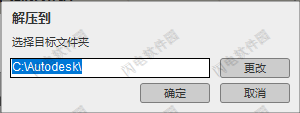
3、稍等一会儿,如图所示,点击安装
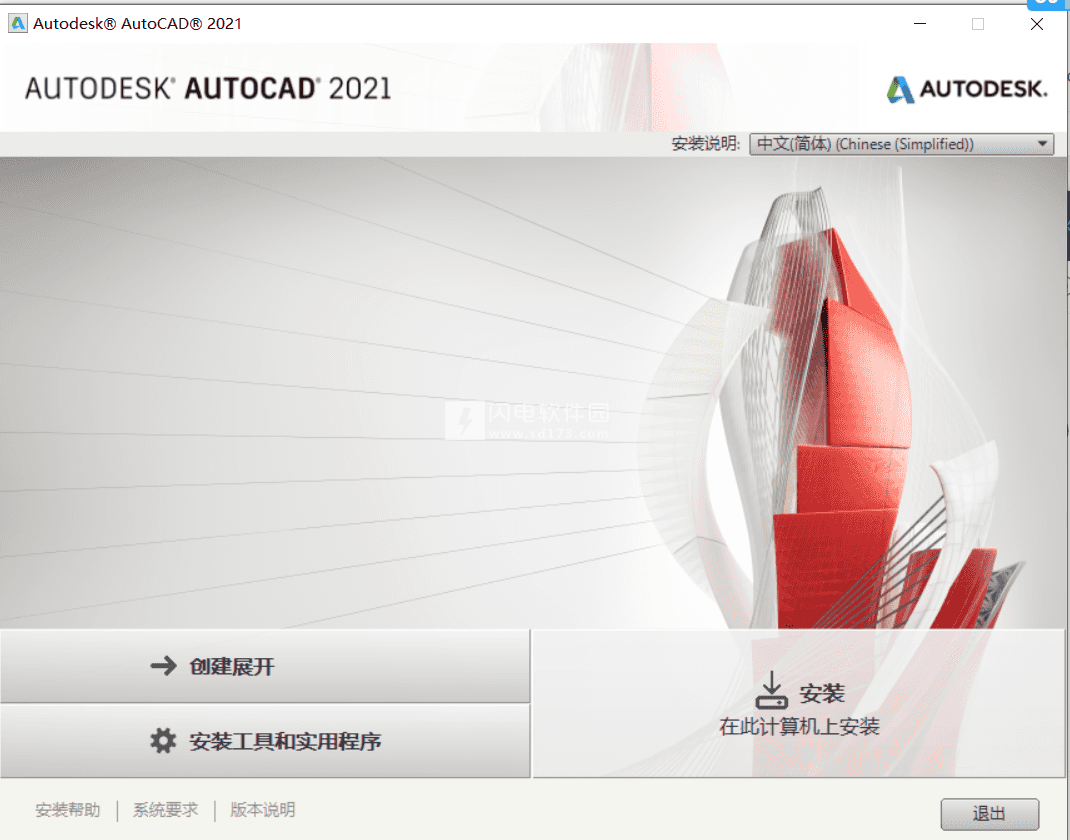
4、勾选i accept同意许可协议
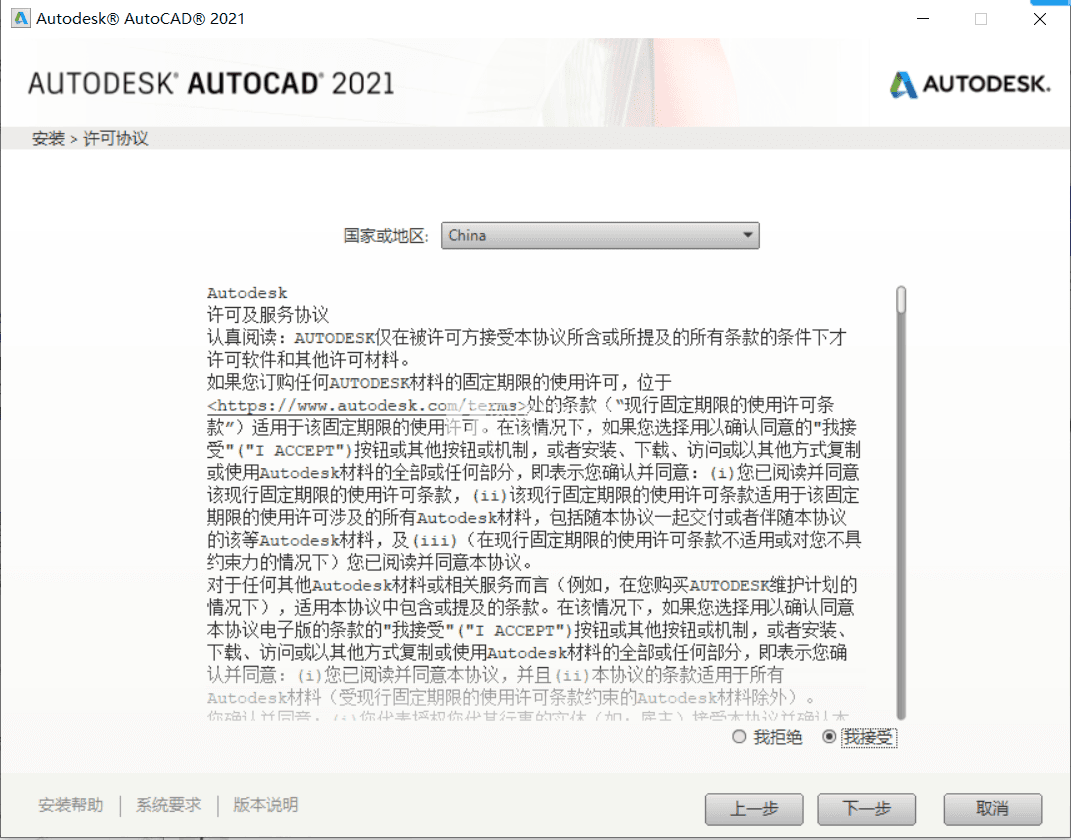
5、选择安装位置,路径不要有中文
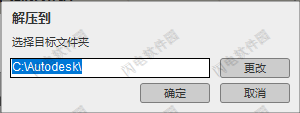
3、稍等一会儿,如图所示,点击安装
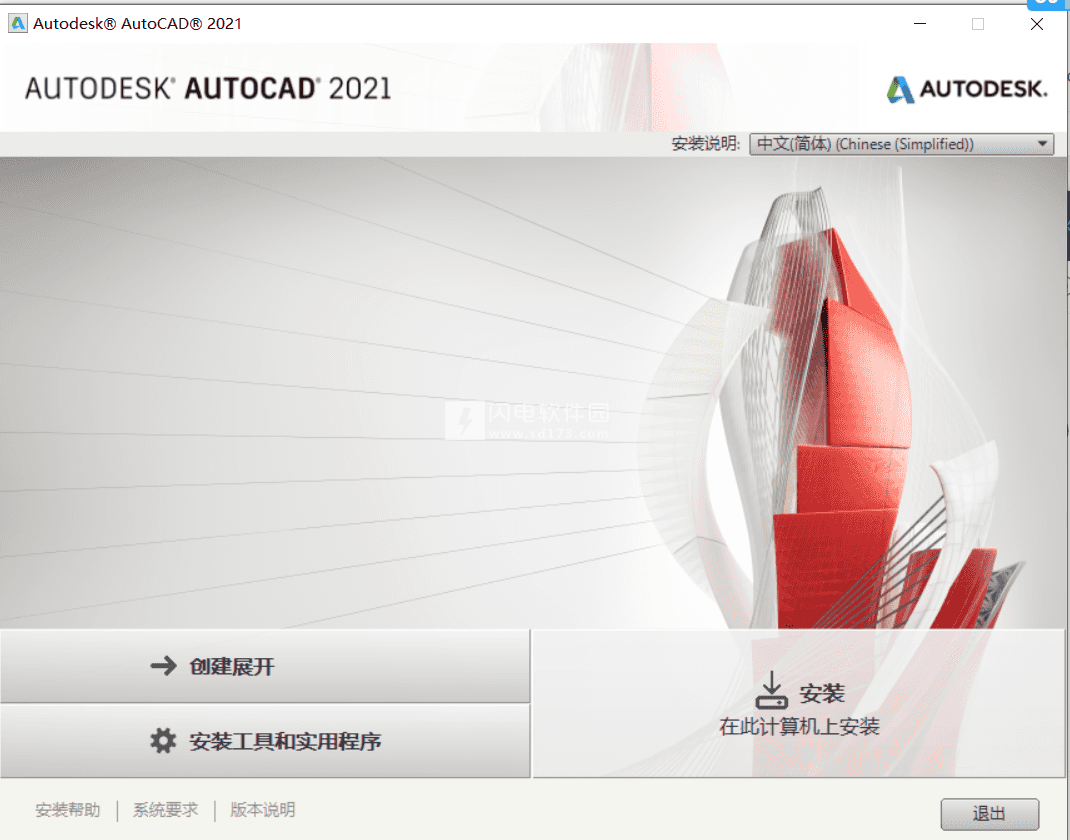
4、勾选i accept同意许可协议
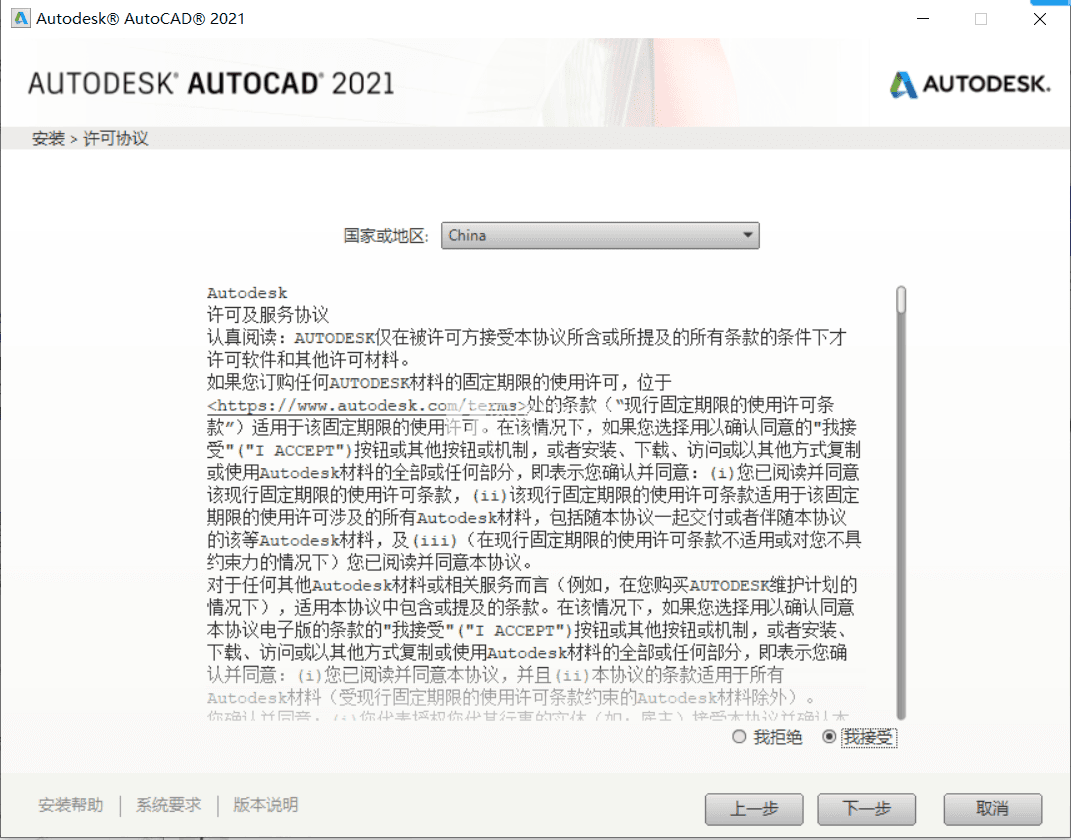
5、选择安装位置,路径不要有中文
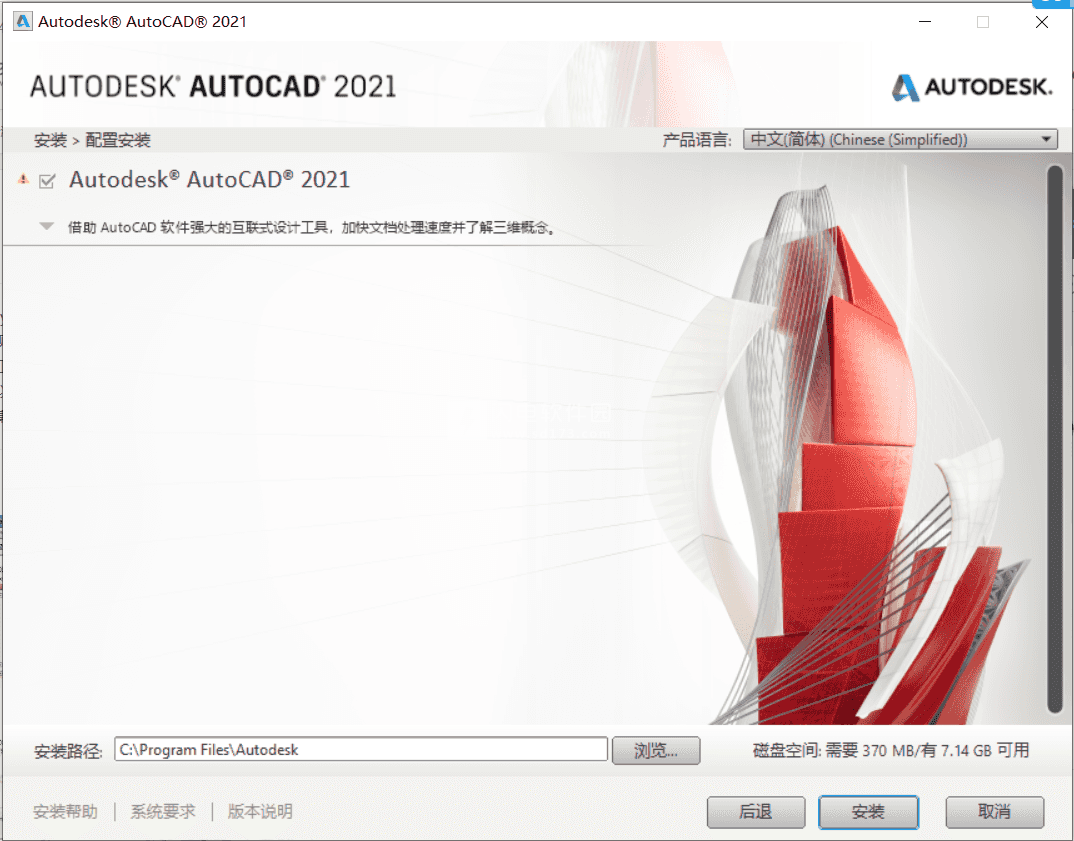
6、安装完成,退出向导,不要启动程序
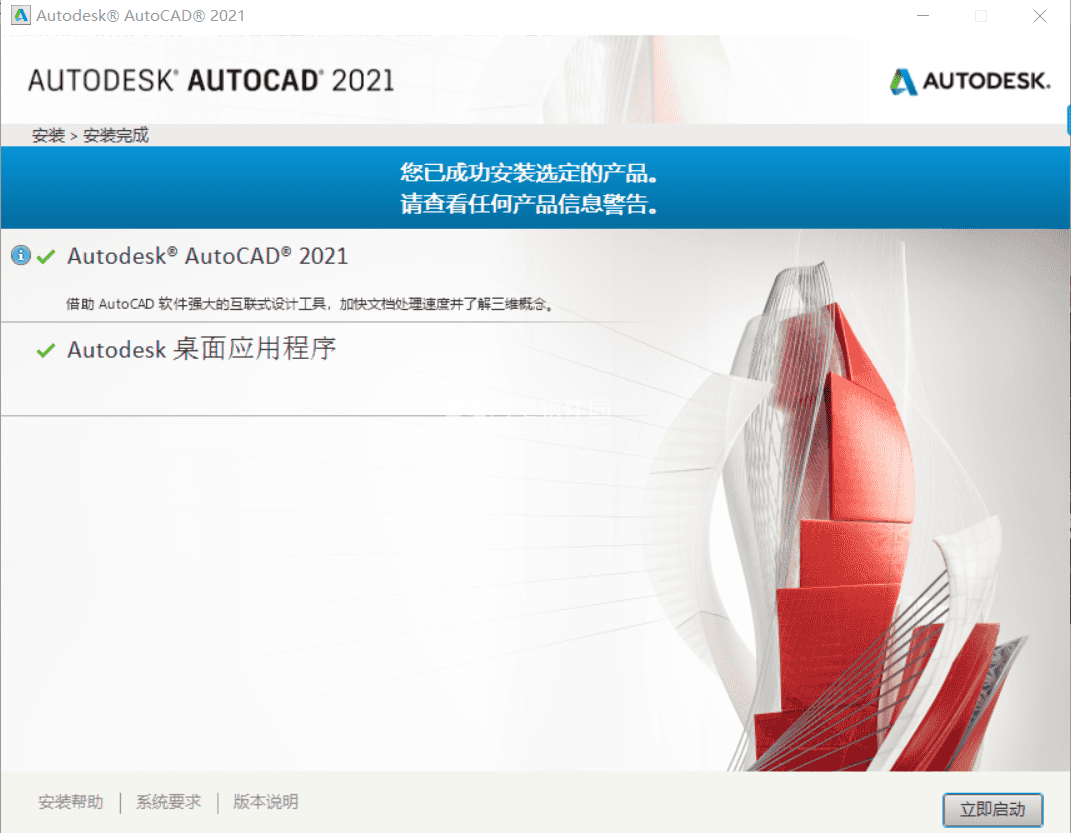
您必须重新启动系统才能使配置更改生效。单击“是”立即重新启动,或者单击“否”(如果您打算稍后手动重新启动)。
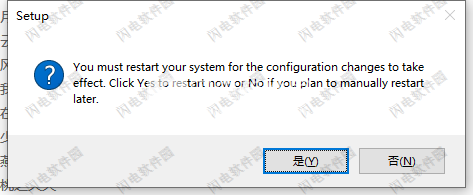
7、将破解文件夹中的acad.exe复制到安装目录中,点击替换目标中的文件,默认路径C:\Program Files\Autodesk\AutoCAD 2021
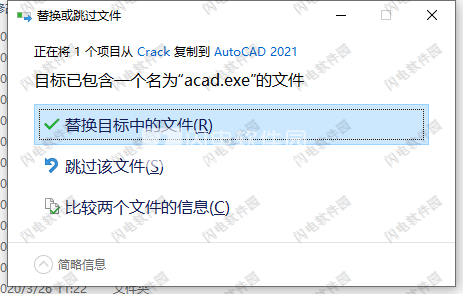
完成激活
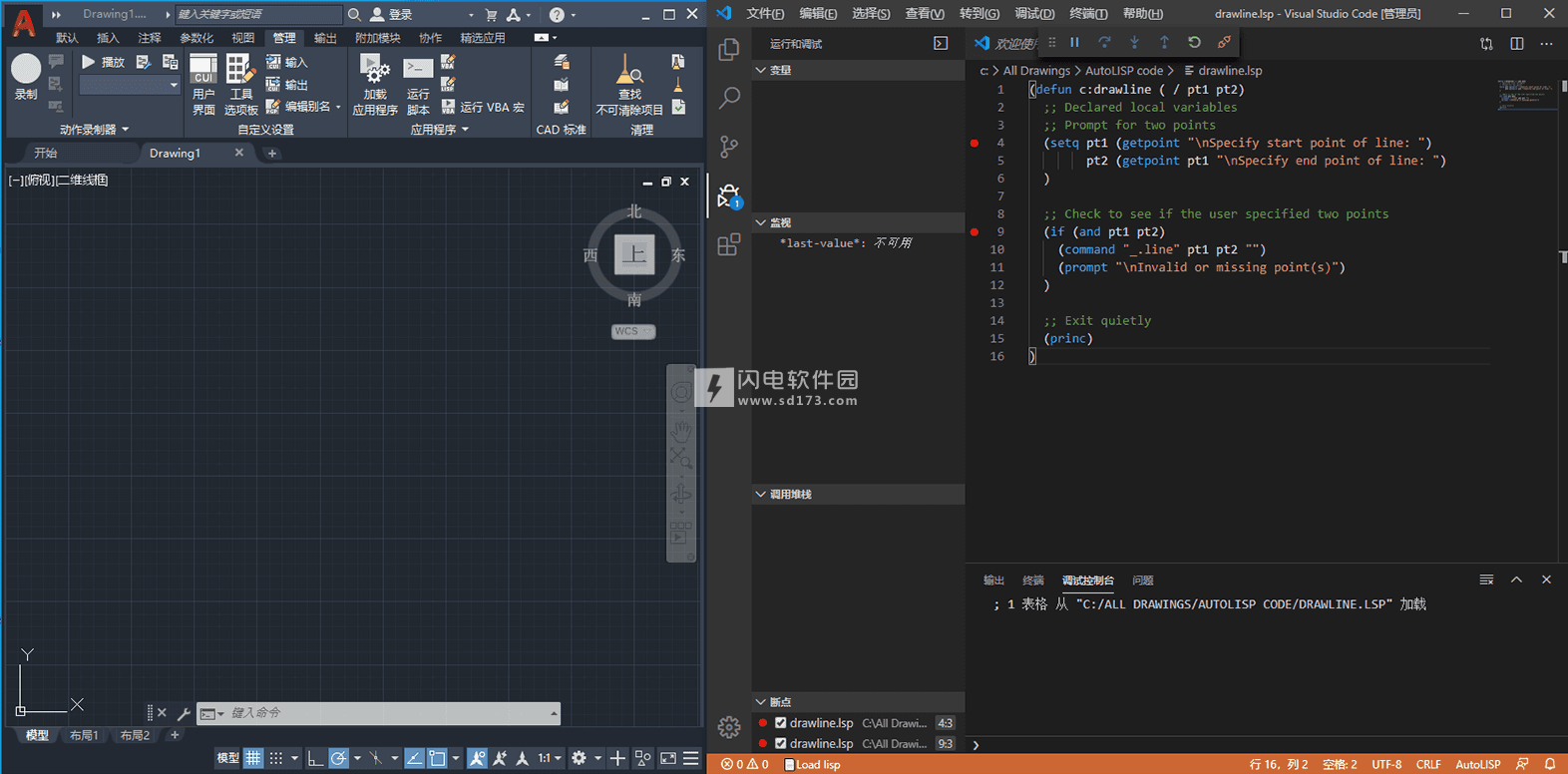
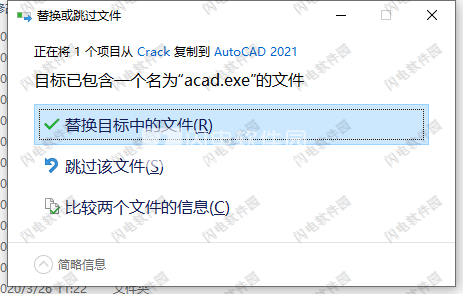
完成激活
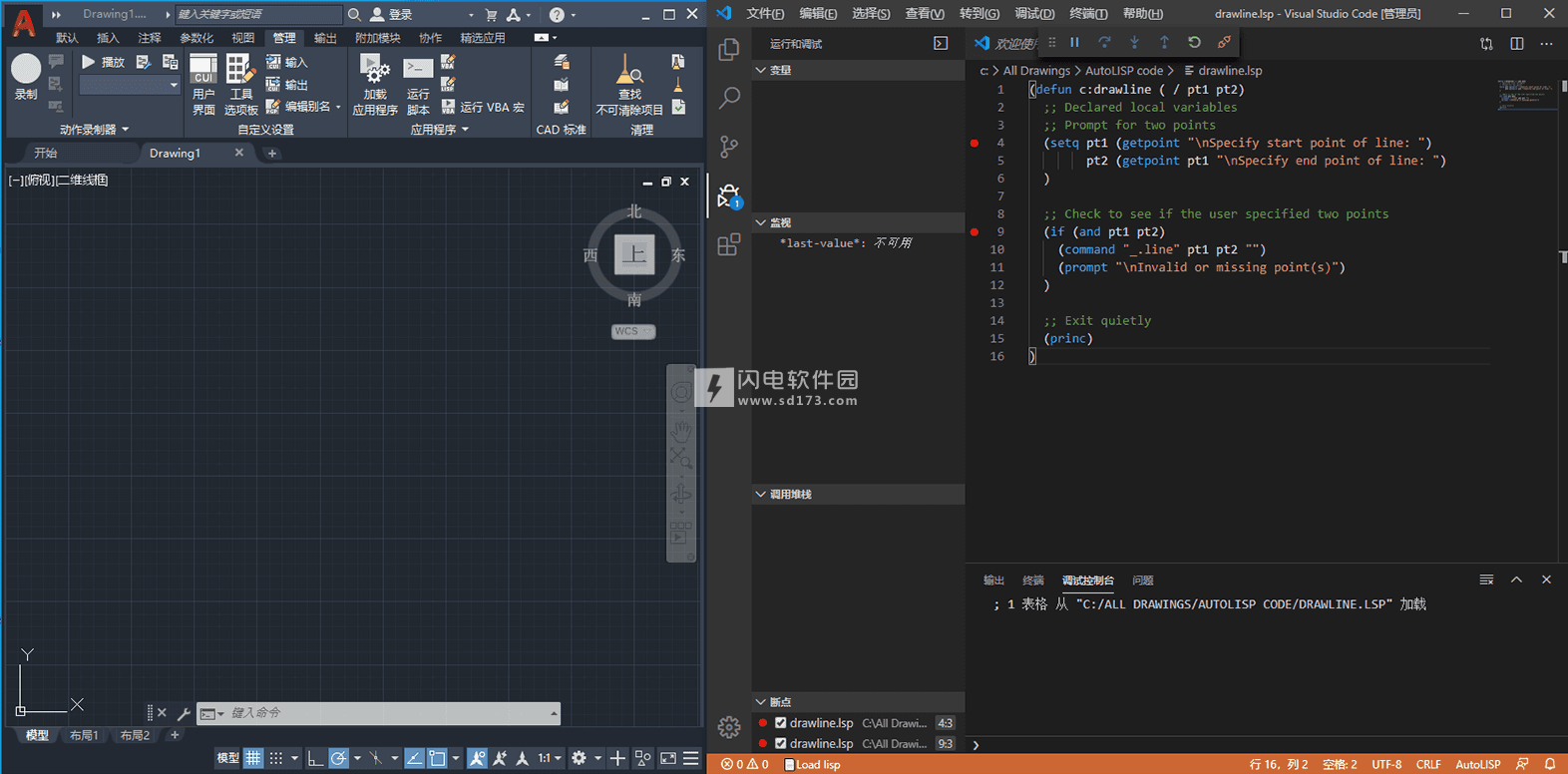
闪电小编说明:
AUTOCAD 2021是经典的CAD软件,功能各方面自是不必多说,从广泛的用户基础 就能够得到结论,强大的性能和完善的工具,让大家能够在熟悉友好的环境中进行你的创建,经过多年的发展和更新,带来专业化的工具组合,允许您轻松管理图形和其他文件,自由灵活的控制工程视图,可以使用草图辅助工具控制精度,快速创建二维对象以及使用参数化约束几何图形,简单的步骤来修改对象,或者也可以创建说明、标签和引线、标注对象,自由添加图案填充、填充、表和修订云线。除此外之外,还具有定义和参照块、参照外部文件和数据、提取和链接数据、建模和可视化三维对象、布局和输出图形,能够与其他人协作,全面提升工作效率。2021版本的安装和破解都非常的容易,一个破解补丁,替换就能够破解,前所未有的简单!感兴趣的朋友可以下载试用一下!
更新说明
Autodesk® AutoCAD® 2021 已知问题
DWG 转换,电子传递和归档
DWGCONVERT、ETRANSMIT 和 ARCHIVE 命令的 ZIP 选项现在可以创建 UTF-8 ZIP 文件,该文件的文件名采用 Unicode 的常用 8 位形式。这意味着您可以打包名称含有扩展字体字符的文件。如果使用不支持 UTF-8 ZIP 文件的 ZIP 实用程序,文件名将不会正确显示。使用 ZIP 实用程序(如 7-Zip)可正确显示和提取这些文件。
特定于功能的要求
从基于 AutoCAD 2017 的产品开始,BMP 文件不再支持颜色值 192,192,192 用作透明颜色。需要支持透明度的自定义图像现在必须保存为 PNG 文件。
默认情况下,AutoCAD 的数据提取流程将自动使用 Microsoft Access Database Engine(当它在您的系统上可用时)。如果 Access Database Engine 不可用,则将与早期版本一样使用 Jet Database Engine。
Express Tools
无法在动态输入中通过单击选择 Express Tools 命令的选项。请使用键盘快捷键或通过命令行访问。
安装
如果为安装目录选择 2 字节名称而非默认名称,则可能会改变产品的某些功能。强烈建议将 1 字节字符用于安装目录名称。
有关将密码添加到图形文件的限制
如果将相同密码用于多个图形,则密码对话框仅在打开第一个图形时显示。建议为每个图形添加不同密码。
迁移自定义设置和命令别名
在成功完成迁移后,如果在 AutoCAD 中使用命令别名时遇到问题,请执行以下简单操作:将新旧 AutoCAD 安装中的所有 PGP 文件中的所有选项卡分隔符替换为空格,然后再次运行“迁移自定义设置”工具。
安装新语言/语言包
实用程序
如果安装 AutoCAD 的新语言,则某些实用程序不会从新添加语言的“开始”菜单正确启动。 若要启动“参照管理器”或“标准批处理检查器”,首先需要以所需语言启动 AutoCAD,然后可以从“开始”菜单启动实用程序。
脱机帮助
如果将“脱机帮助”安装在包含扩展字符的目录中,则某些帮助功能可能不起作用。强烈建议不要在安装目录名称中使用扩展字符。
Design Center Online
基于非英语 AutoCAD 产品的用户将能够使用现有注册表项恢复 DC Online 的演示。这些注册表项将对所有用户都默认设置为关闭。因此,DC Online 将在紧急情况下可用。
Autodesk Web & 移动设备
应使用SAVETOWEBMOBILE保存从Autodesk Web&Mobile帐户打开的图纸,以包含任何新附加的外部参照。
软件无法下载?不知道解压密码?微信关注订阅号"闪电下载"获取
本帖长期更新最新版 请收藏下载!版权声明:本站提的序列号、注册码、注册机、破解补丁等均来自互联网,仅供学习交流之用,请在下载后24小时内删除。




















